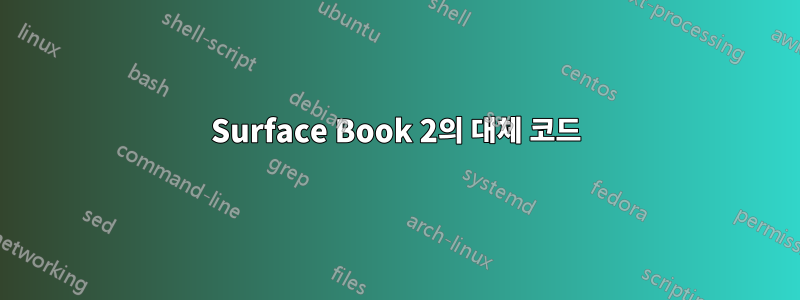
새 Surface Book 2가 있는데 함께 제공되는 하드웨어 키보드에서 Alt+숫자 패드 특수 문자 코드를 입력하는 방법을 찾을 수 없습니다. 서피스북2에서 숫자패드를 활성화할 수 있나요? 그렇지 않은 경우 어떻게 특수 문자를 입력하고 생산성을 높일 수 있나요?
답변1
터치 키보드를 사용해 보세요.
터치 키보드 버튼은 시계 바로 왼쪽, 작업 표시줄 오른쪽에 나타납니다. 표시되지 않으면 작업 표시줄의 빈 공간을 마우스 오른쪽 버튼으로 클릭하여 작업 표시줄 사용자 지정 메뉴를 연 다음 터치 키보드 버튼 표시 옵션을 클릭합니다.
데스크탑 프로그램이나 Windows 10 앱에서 작업하는 동안 터치 키보드 버튼을 클릭하면 화면 키보드가 위로 올라갑니다. 다음은 수행할 수 있는 몇 가지 작업입니다.
- 문자나 기호를 클릭하고 마우스 버튼을 누르고 있으면 악센트 및 발음 구별 부호가 있는 문자를 포함하여 해당 문자의 변형을 볼 수 있습니다. 예를 들어 기호 레이아웃에서 1/2 기호를 길게 클릭하면 8개의 추가 분수를 볼 수 있습니다.
- 표준 QWERTY 레이아웃을 기호로 채워진 레이아웃으로 변경하려면 &123이라고 표시된 버튼을 클릭하세요. 미국 영어 구성의 유로 및 영국 파운드 기호를 포함하여 기호로 가득 찬 두 번째 화면을 표시하려면 해당 버튼 바로 위에 있는 오른쪽 및 왼쪽 화살표를 사용하십시오.
- 웃는 얼굴을 클릭하면 이모티콘과 이모티콘으로 가득 찬 키보드 레이아웃이 표시됩니다. 오른쪽에 있는 아이콘을 사용하여 다양한 이모티콘 그룹으로 변경할 수 있습니다. 각 이모티콘에는 Tab 아래의 왼쪽 및 오른쪽 화살표를 사용하여 사용할 수 있는 추가 레이아웃이 있습니다.
답변2
시도해 보세요: Alt화상 키보드(터치 키보드 아님)의 숫자 패드를 사용하는 동안 타이핑 커버를 길게 누르세요.
아니면 문자표를 사용할 수도 있습니다.
답변3
답변4
숫자 패드와 같이 상단에 있는 숫자를 사용하는 방법을 모르지만 이미 언급한 의견처럼캐릭터 맵또는 라는 프로그램SymbSearch- 저는 이 앱을 개발한 개발자 중 한 명이라는 점을 인정해야 합니다. 현재 더 나은 버전을 개발 중입니다.
(저는 이것을 광고로 만들고 싶지는 않지만 이러한 문제에 대해 도움을 드리고 싶습니다. 이는 단순히 귀하가 찾고 있는 것일 수도 있습니다.)
편집하다: 또 다른 해결책은 프로그램일 수 있습니다.바벨지도



